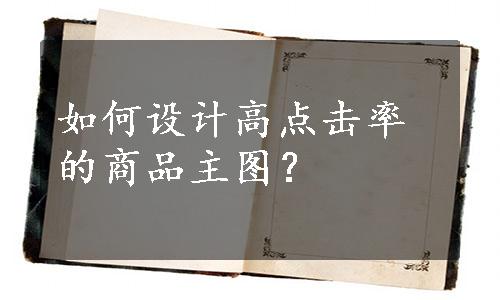
活动背景
乐乐包袋皮具公司要促销一款女包,需要为产品设计一个引人入胜的主图,公司希望产品主图要有一定的视觉效果,能有效地吸引顾客点击该产品,活动文案已经提炼(文案:2020 fashion style 5折秒杀,包邮,性感,真牛皮,价格:298,专柜价:596)。 产品素材图片如图3.3.9所示。
活动目标
能根据公司的要求,设计制作高点击率的商品主图。
活动实施
设计步骤参考如下:
(1)新建文件。启动Photoshop CS5新建文件,宽高都为800像素×800像素,分辨率为72像素/英寸,如图3.3.10所示。

图3.3.9

图3.3.10

制作商品主图
(2)制作主图背景。在Photoshop CS5中选择“渐变工具”,并选择渐变的颜色,颜色参数如图3.3.11所示。

图3.3.11
(3)添加渐变效果。选择渐变类型为径向渐变,并选择为反向,由画面中心向外拖拽鼠标,制作均匀的渐变效果,效果如图3.3.12所示。

图3.3.12
(4)制作底色纹理。给底色渐变图层添加颗粒效果,点击菜单“滤镜”—“纹理”—“颗粒效果”,调节颗粒强度为“24”,对比度为“50”,颗粒类型为“结块”,效果如图3.3.13所示。
(5)调整产品图片大小。打开素材“项目3→3.3.2素材1.psd”文件,将事前抠好的产品图片放入画布中,调整好产品大小、比例,尽量占满画布,居中显示,效果如图3.3.14所示。
 (www.xing528.com)
(www.xing528.com)
图3.3.13

图3.3.14
(6)制作阴影。使用“椭圆选框工具”绘制椭圆图形,将羽化调节为“40”,使用油漆桶工具填充为黑色,如图3.3.15所示。
(7)绘制价格标签底色。调整阴影位置和透明度,并使用椭圆工具绘制价格标签底色,依据画面空白部分,放置价格标签在左上角,如图3.3.16所示。

图3.3.15

图3.3.16
(8)绘制价格标签纹理。使用画笔工具绘制价格标签纹理,选择画笔时尽量选择机理效果比较强的画笔,如图3.3.17所示。
(9)促销文字排版,完成制作。使用同样的方法制作商品促销文字的机理效果,如图3.3.18所示。

图3.3.17

图3.3.18
活动评价
商品主图设计评分见下表:

活动拓展
店铺上新一款女包,需要设计产品主图,(文案:真皮女包,奢华迷离、尽展高贵,限时抢购:¥299,原价:996.66),请你根据主图的设计原则和技巧,为此款女包设计产品主图吧!打开素材“项目3→3.3.2素材2.JPG”文件,图片如图3.3.19所示。

图3.3.19
免责声明:以上内容源自网络,版权归原作者所有,如有侵犯您的原创版权请告知,我们将尽快删除相关内容。




